win10电脑没有声音在哪里设置
- 分类:Win10 教程 回答于: 2021年02月04日 09:54:00
在刚升级完win10系统或者重装win10系统后,很多网友遇到了这个问题,那就是win10电脑没有声音怎么办。这种有可能是多种原因造成的,那么win10电脑没有声音在哪里设置,怎么解决呢?下面小编就给大家分享下win10电脑没有声音的解决方法。
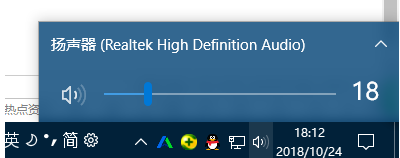
方案一:使用疑难解答选项
1、首先,在Win10系统托盘图标中的“声音”图标击右键,选择“声音问题疑难解答”选项。
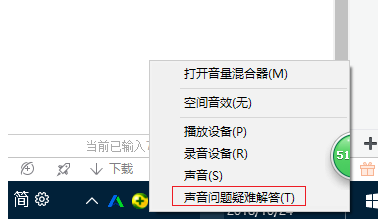
2、接下来,将会自动打开疑难解答界面,Windows会自动检测声音问题,以及给出相应的解答建议。
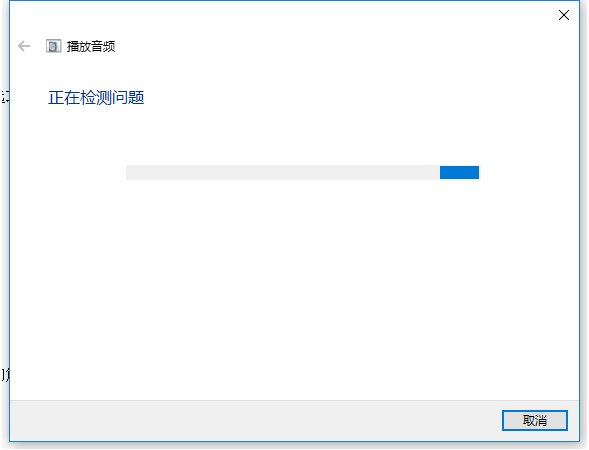
3、如果疑难解答没有检查出相关的声音问题,在详细的检查报告中也没有给出任何修改建议,那么我们可以考虑使用另一种办法。
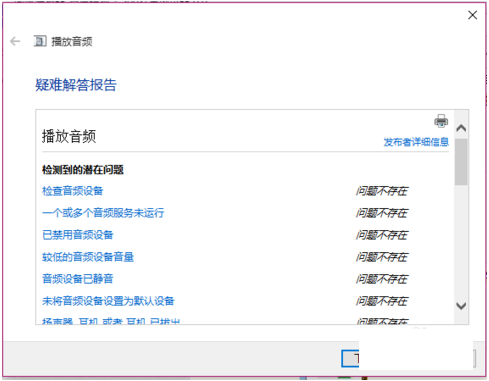
方案二:设备管理器检查音频驱动
1、桌面找到此电脑鼠标右键,打开管理。
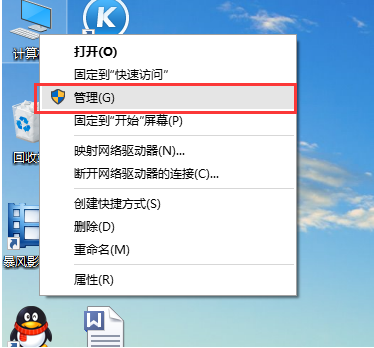
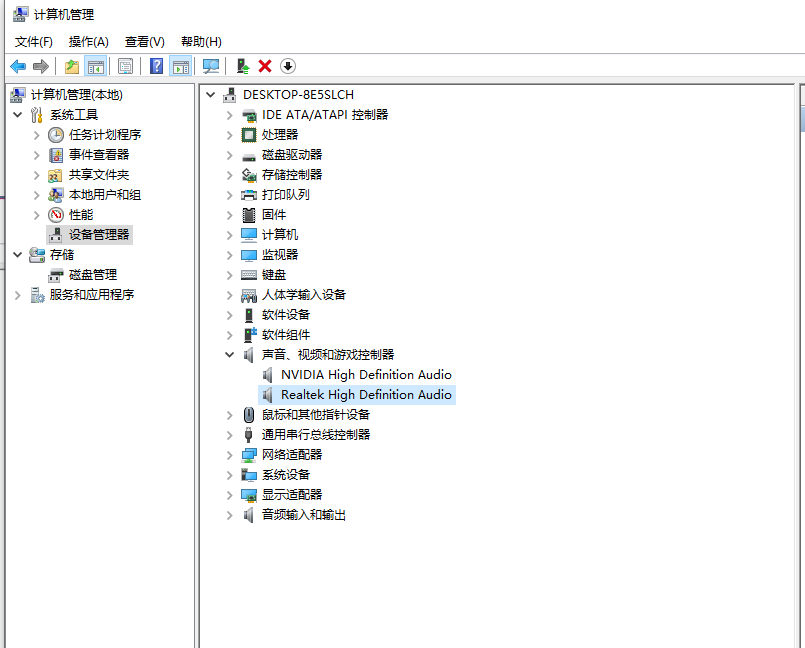
2、在设备管理器中,我们双击打开声音设备,然后在所列的硬件中击右键,选择“更新驱动程序”。
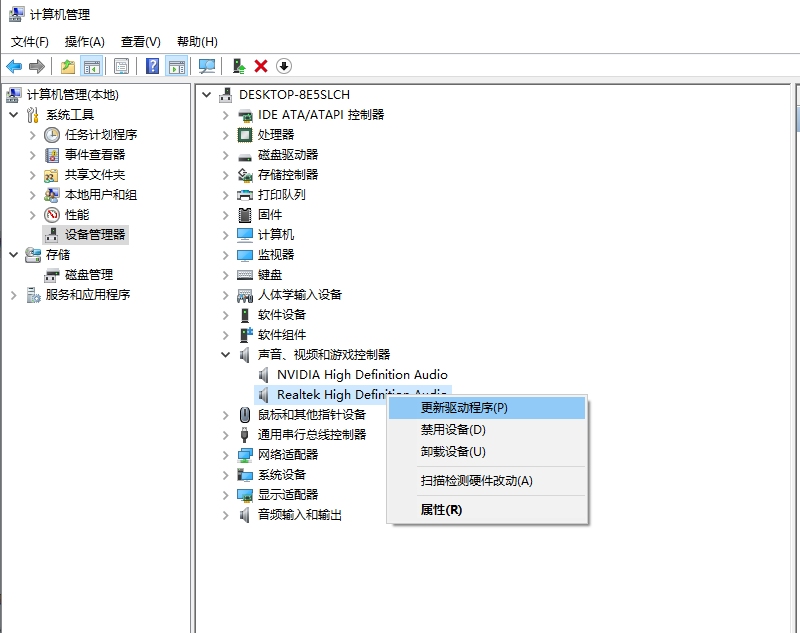
3、我们选择Windows自动搜索该硬件适配的驱动软件,然后Windows开始联网搜索合适的驱动程序了。
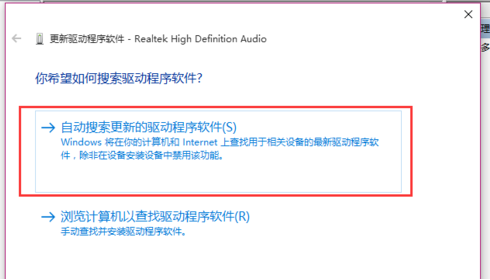
4、如果驱动程序存在问题的话,Windows 会自动下载合适的驱动程序并安装,如果Windows提示驱动程序已经为最新版本,那么应该不是驱动程序的问题,我们还需要从另外的途径寻求解决办法。
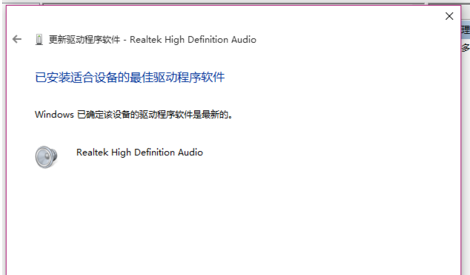
方案三:设备管理器检查音频驱动
1、建议大家对着桌面上的声音图标击右键,点击选择“播放设备”选项。
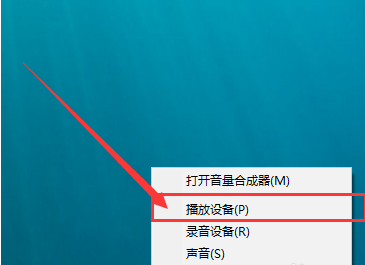
2、打开播放设备页面之后,我们需要仔细检查一下默认声音的播放设备是否正常。默认的声音播放设备是扬声器,如果声音播放设备默认不是扬声器,那么十有八九就是这里出现问题了。

3、接下来,我们只需要点击“扬声器”设备,然后点击页面最下方的“设为默认值”按钮,将声音播放设备默认设置为扬声器,一般情况下是可以解决没有声音的问题的。
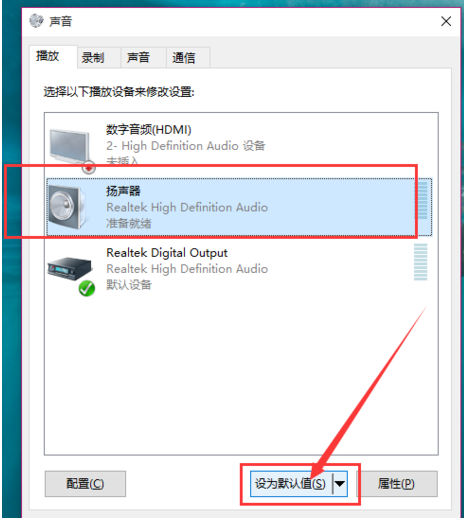
方案四:检测播放设备的设置属性问题
1、如果按照上面的步骤还没有解决问题的话,我们是需要看看声音播放设备的默认设置属性的。对着扬声器图标击右键,点击选择“属性”选项。
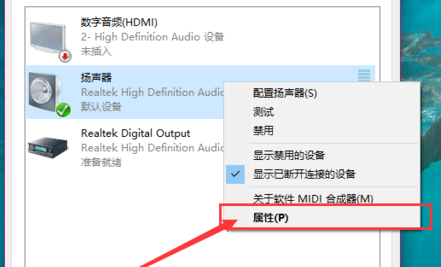
2、在声音属性界面中,我们点击“高级”菜单选项,然后点击页面中“还原默认值”按钮。
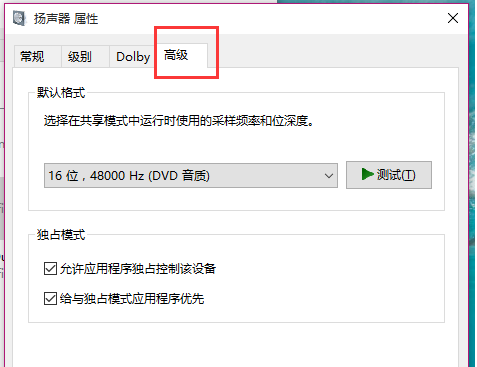
3、在点击了还原默认值按钮之后,我们就可以还原声音播放设备的采样频率和位深度,然后点击“确定”按钮保存当前设置。
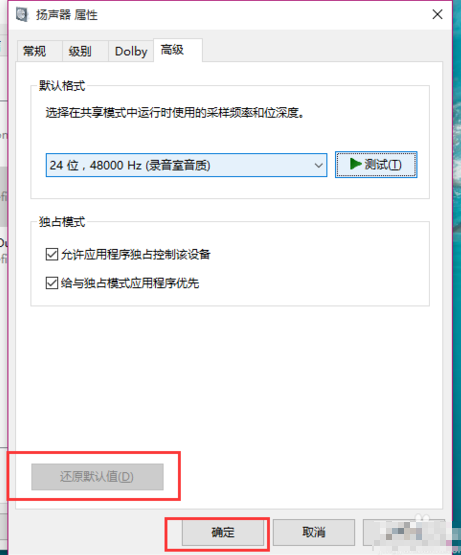
以上便是win10电脑没有声音的解决方法,希望能帮到各位。
 有用
26
有用
26


 小白系统
小白系统


 1000
1000 1000
1000 1000
1000 1000
1000 1000
1000 1000
1000 1000
1000 1000
1000 1000
1000 1000
1000猜您喜欢
- 怎样win10安全模式2020/07/27
- 电脑重装系统win10教程2022/10/25
- 2017win10系统下载2017/09/09
- 笔者教你电脑怎么做系统2018/12/18
- windows10更新怎么关闭2022/07/21
- 演示win10安装win7双系统教程..2021/10/31
相关推荐
- 电脑无线网络连接不上怎么办..2019/07/15
- 电脑系统怎么重装win10步骤教程..2022/05/07
- win10镜像如何安装?图文详解最全的win..2018/11/06
- win10易升安装失败的解决方法..2022/05/05
- win10过期了怎么激活教程2021/10/14
- win10激活密钥如何使用2022/10/23

















